Photoshop滤镜巧绘蕾丝花边相框
实例主要运用了Photoshop的Tulaoshi.com玻璃、扭曲、锐化滤镜,简单几个步骤就可以生成比较规则的蕾丝花边相框。
(本文来源于图老师网站,更多请访问http://m.tulaoshi.com/ps/)完成效果图如下:

1.打开图片,在图层面板上双击,解锁背景层。

2.用矩形工具选一个比图片略小的框,点菜单选择----反选,然后进入快速蒙板。

3.选择菜单滤镜----扭曲----玻璃,设置值分别是3 、1 、150 、微晶体,如图。
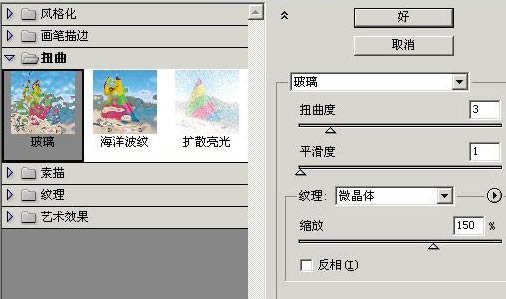
Photoshop滤镜巧绘蕾丝花边相框(2)
4.滤镜----像素化----碎片1次, 滤镜----锐化-----锐化3次.
(本文来源于图老师网站,更多请访问http://m.tulaoshi.com/ps/)
5.退出快速蒙板,delete删除.
 图老师
图老师6.选择----反选,编辑----描边,选择-----取消选择,最后完成.











